こんにちは、ブロガーのsugiです。
今回はタイトルにもあるとおり、データ復旧ソフト「WorkinTool」を使って、使わなくなった古いHDDのデータ復旧を試してみたので紹介してみたいと思います。
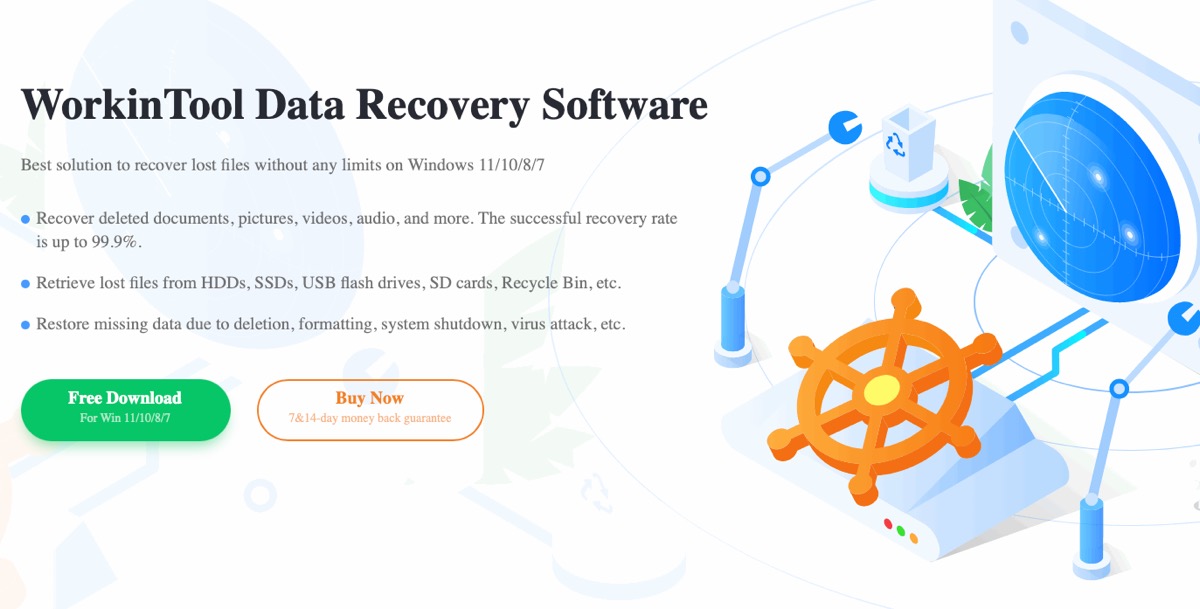
無料トライアルもあるので、データ消失で困っている方はぜひ試してみてください。
WorkinToolとは?
WorkinToolは、中国の上海に拠点がある会社です。2013年に設立された会社で、シンプルで簡単なソフトウェアサービスを提供しています。
今回紹介しているデータ復旧ソフトをはじめ、PDFなどオンライン上でファイルを変換できるサービスなども提供しているので、気になる方はぜひホームページからチェックしてみてください。
データ消失で業者に頼む前の最後の砦
データ消失で一番間違いないのはデータ復旧を行っている業者に相談する方法ですが、費用が高額になります。そのためプライベートな写真だけを復元したいという目的で利用するのには敷居が高いです。
そんな時に一度試してもらいたいのが、こういった消失したデータを復元してくれるソフトウェアです。今回は「WorkinTool」というソフトを使って使わなくなったHDDからどれだけデータを拾えるか検証してみたいと思います。
ちなみに物理的に破損している(電源が入らない・差込口が壊れているなど)HDDやストレージからのデータ復旧は専門の業者に依頼する以外に方法はないので、その際は専門の業者に相談してみてください。
まずはインストール
といわけでまずはソフトをダウンロードします。
ダウンロードはこちらの「Free Download」からできます↓
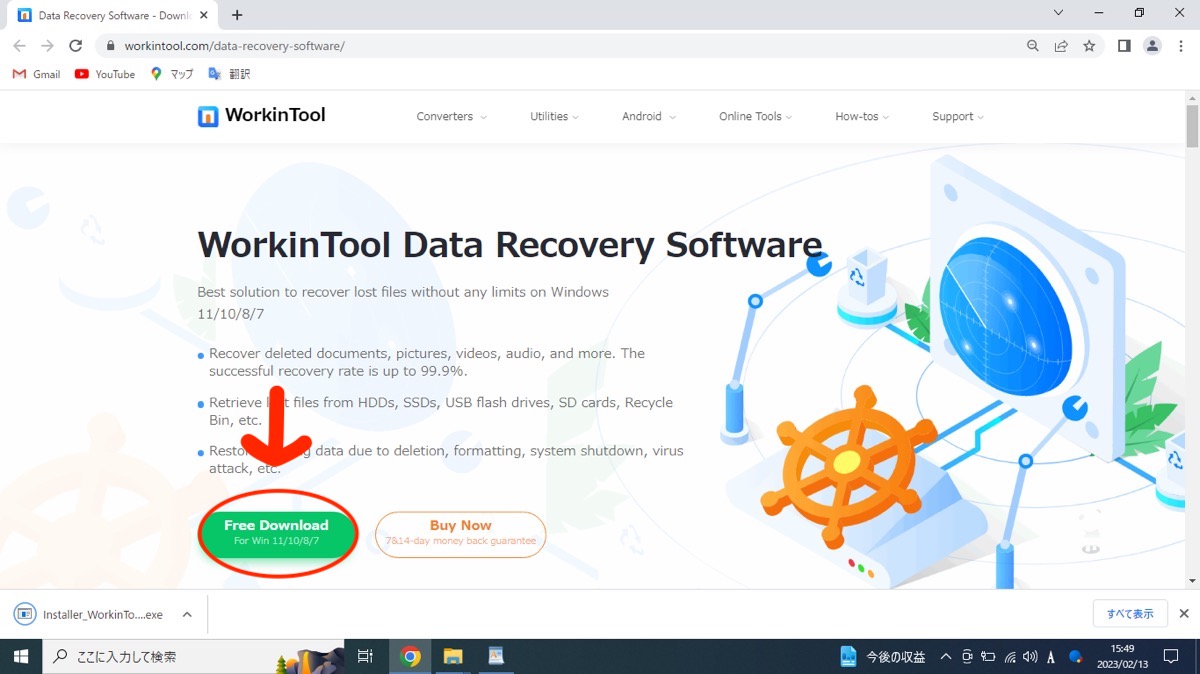
ダウンロードしたら「.exe」ファイルが「ダウンロード」フォルダに保存されるので、ダブルクリックでインストラーを起動します↓
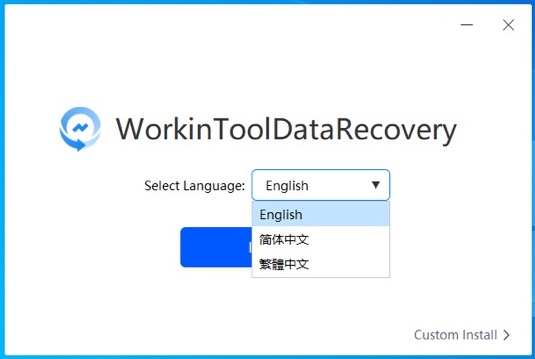
インストールは1分もかからず終わります↓
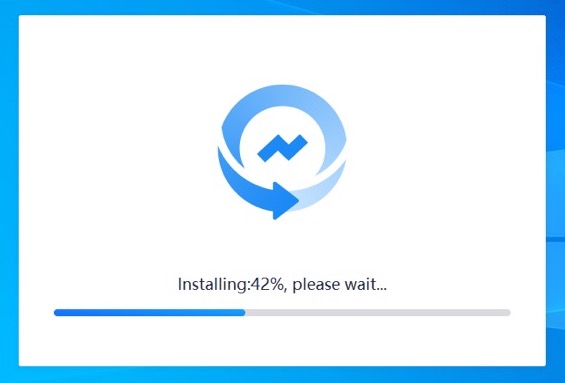
インストールが終わって言語を日本語に変更すると、このような画面が表示されます↓
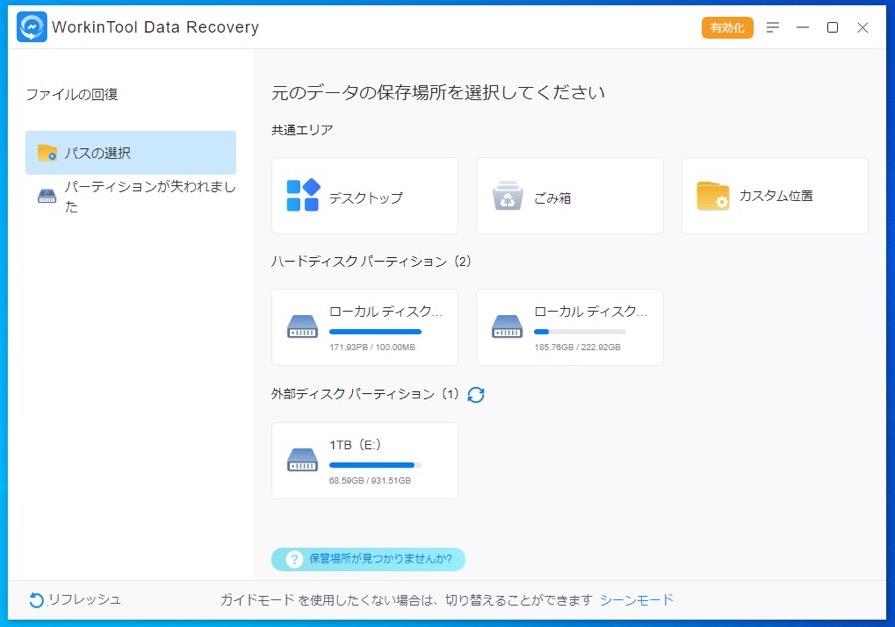
ソフトは日本語に対応している
ちなみにホームページの言語とインストラーは日本語に対応していないですが、ソフトを起動すると日本語に変更することができますので、操作に迷うことはなさそう。
日本語自体に若干の違和感はあるものの、意味や操作を間違うような項目は無さそう。インストラーやホームページも日本語対応になると嬉しいですね。
マウントボリュームが認識されているドライブのみ表示されるみたい
表示されているHDDはsugiが実際に外付けHDDとして接続したドライブのほか、ローカルディスクC、Dドライブ、デスクトップ、ゴミ箱が表示されており、このなかでデータ消失のあった領域を選んでスキャン→復元という流れで操作していきます。
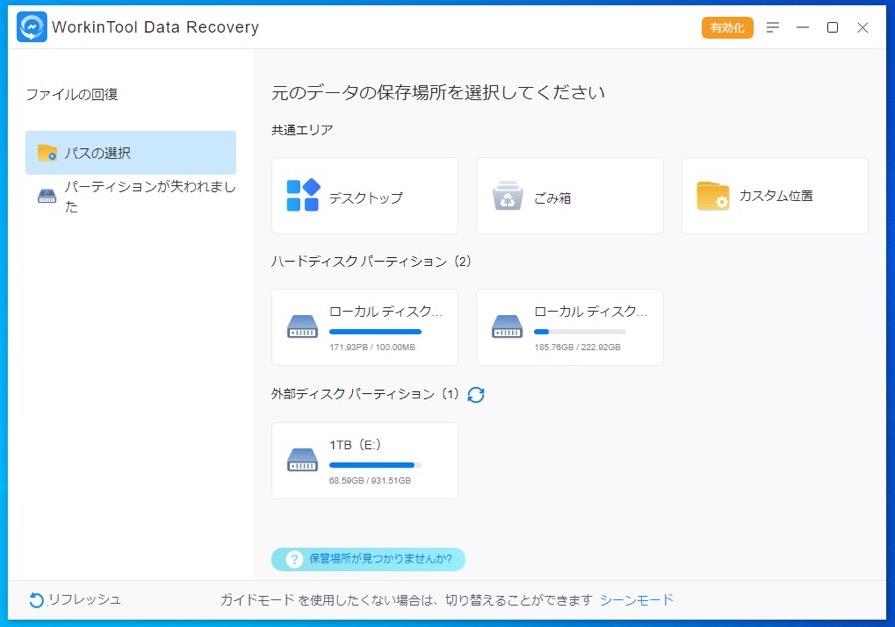
前提として、マウントボリューム(HDDを接続して「コンピューター」上に表示される状態)であることが必要になります。この時点で認識しないHDDは残念ながらこのソフトでは対応出来ないと思います。
しばらく使ってないHDDで復元を試してみた!
バックアップ用でしばらく使っていないHDDで復元を試してみました。
購入から1回初期化して、あとはゴミ箱にポイポイ捨てててひたすらデータを上書きし続けて10年ぐらい使っているポータブルHDDからどれだけデータを救えるのかやってみました。
スキャンは結構時間掛かる
パソコンのスペックにもよりますが、スキャンは結構時間が掛かります。
忙しい人はまずは「クイックスキャン」を試してみて、お目当てのデータがなければ「ディープスキャン」を選択してしばらく待つ必要がありそうです↓
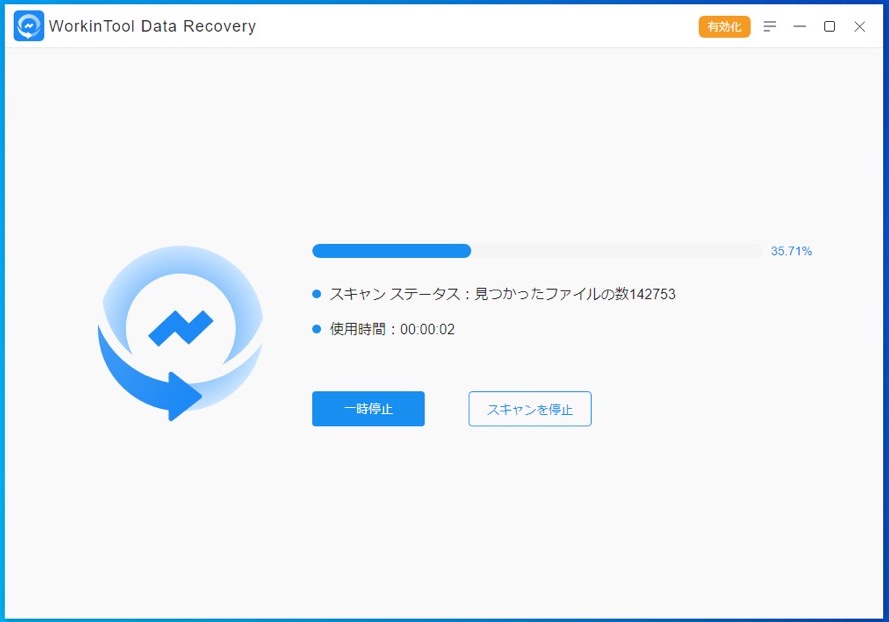
クイックスキャンを試してみたところ、以下のようにファイルフォーマット毎に分かれてデータの一覧が表示されました↓
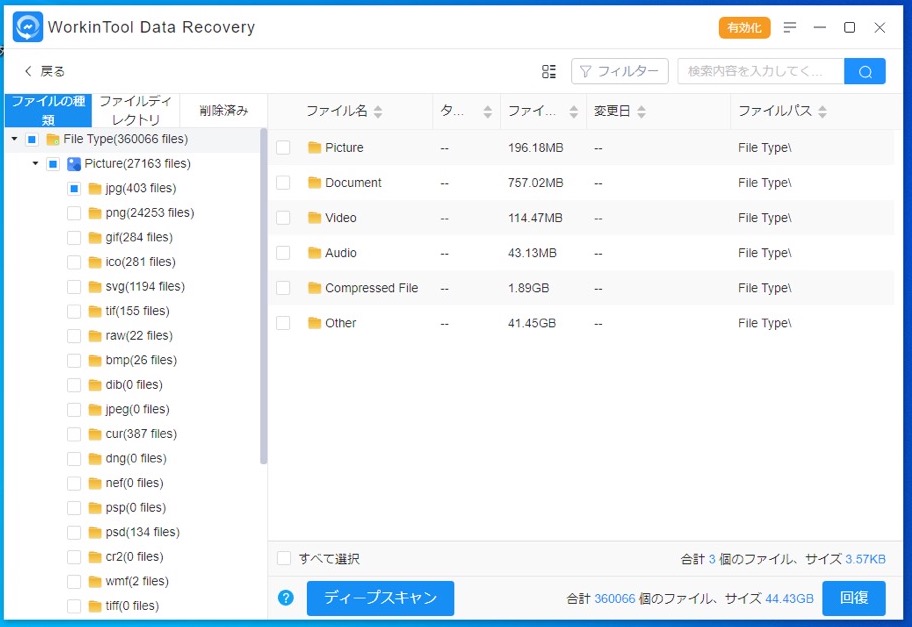
一眼レフで撮影したデータの保管に使っていたのでファイル名は見覚えのあるものばかり。
一番古いデータで2016年(カメラ始めた頃)の写真までリストにあったのでちょっと驚きました↓
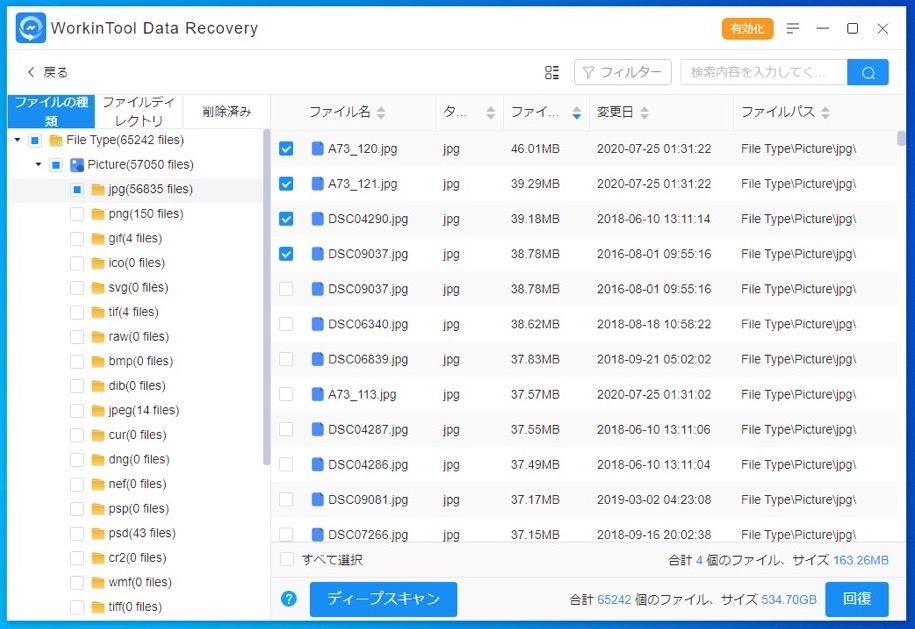
で、まさかと思い画像を復元して開いてみると…
これ、2016年に猫カフェで撮った写真です(笑)
完全に移動して消したものだと思っていましたが、普通に復元できてました↓
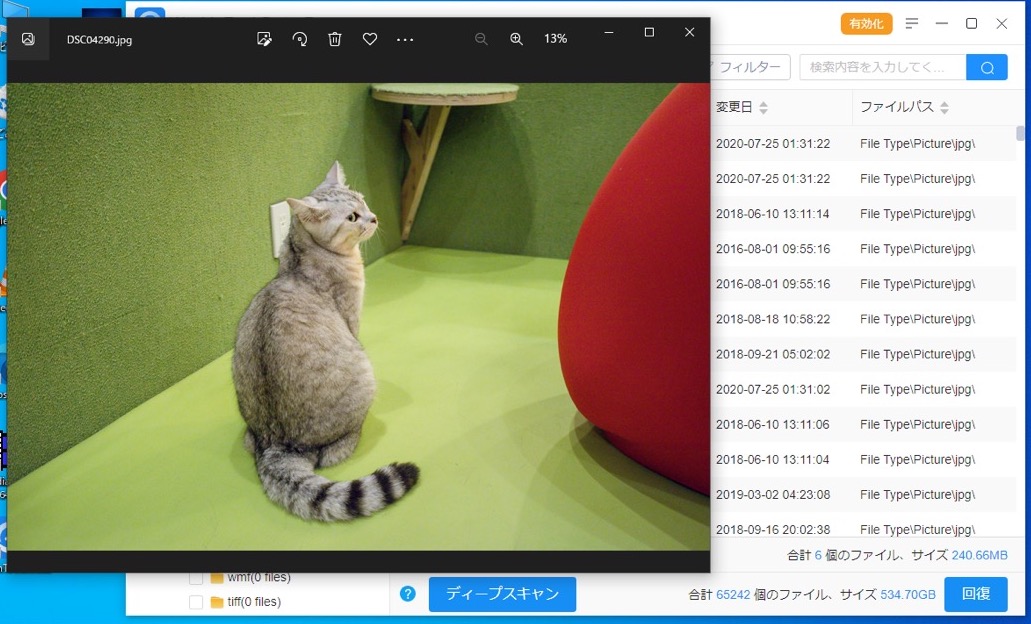
そのほか、色々とデータを復元してみましたが、やはり一部破損しているデータなどもあり、体感としては8割ぐらいは無事に復元できてるのかな。といった感じじです。
復元したデータはデスクトップなど適当な場所に保存すれば確認できます↓
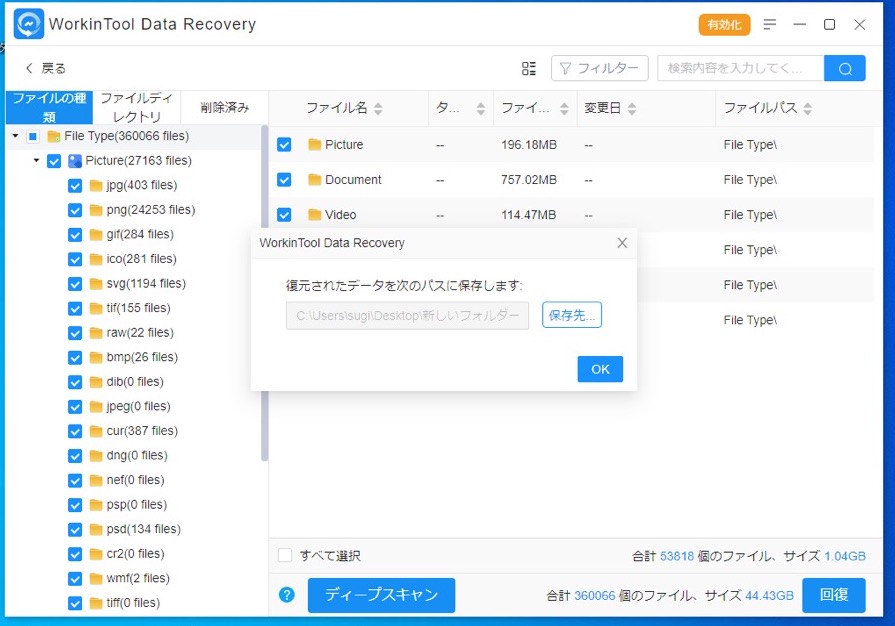
使わなくなったHDD(フォーマット済み)からデータ復元を試してみた
また、しばらく使わなくなった(完全にフォーマットしたHDD)からデータを復元できるかやってみましたが完全にフォーマットしてしまったHDDからのデータ復旧は出来なかったです。元の環境がMacで使っていたということもありますが…
ゴミ箱からのデータ復元も試してみたけど…
ゴミ箱に入れたデータの復元も試してみました。
ファイルの復元という観点から見ると、想像以上に古いファイルまでしっかり遡って復元することが出来ていたので凄いという印象を受けましたが、sugiが自分で削除した覚えのないシステムファイルが中心に多くリストアップされていたので、ゴミ箱に入れて削除したファイルはやはりすぐにソフトなどを使って復元する必要がありそう。2−3日後だと多分無理なんだと思います。
復元できるデータの種類
公式で紹介されている復旧できるデータは以下のとおり。
よっぽど特殊なフォーマットでなければ大抵は復元できるみたいです↓
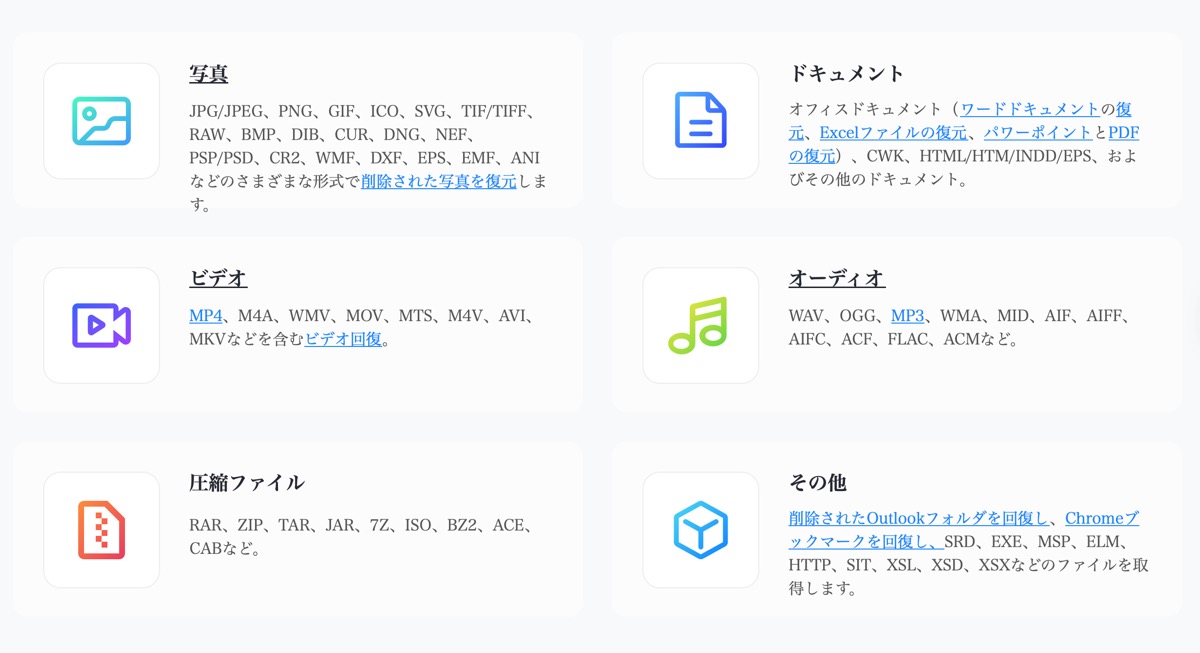
まとめ
今回はデータ復旧ソフト「WorkinTool」を使って、使わなくなった古いHDDのデータ復旧を試してみました。
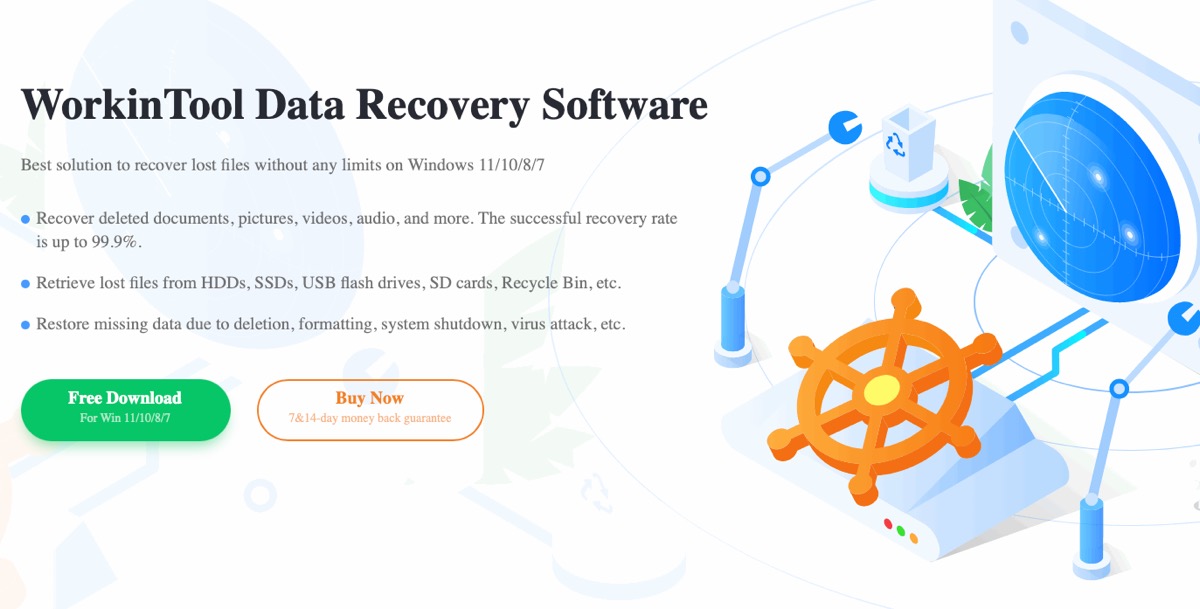
間違ってゴミ箱に入れてしまったデータやフォーマットしないで放置されているHDDであればデータ復元の可能性はありそうな印象だったので、データを消して焦っている方はまず一度試してみてはいかがでしょうか。
ケースバイケースですが、これで復元して救われるデータもあると思います。
詳細はホームページからチェックしてみてください。
では






